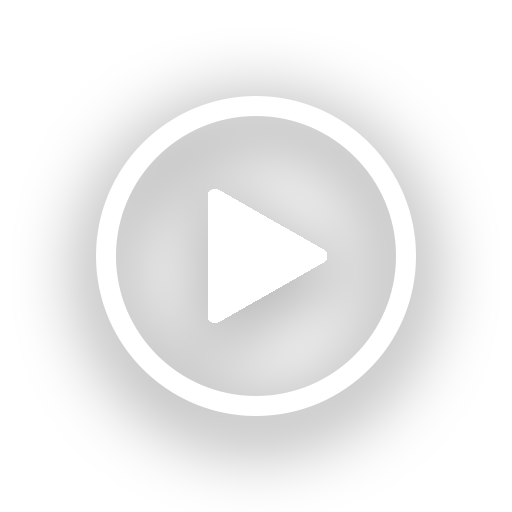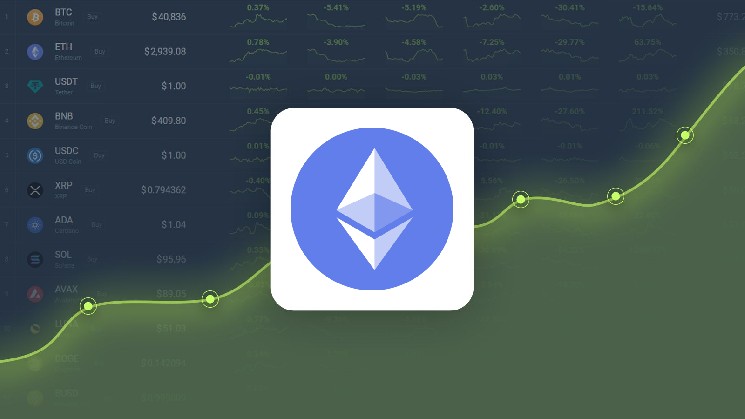نحوه نگارش نامه اداری در نرم افزار Word

آموزش قدم به قدم نگارش نامه اداری در نرم افزار word
آمادهسازی نرمافزار ورد برای تایپ نامهی اداری
برای اینکه محیط برنامهی ورد را برای تایپ یک نامهی اداری آماده کنیم، چند مرحله پیش رو خواهیم داشت که در ادامه به آنها اشاره میکنیم.
در ابتدا در سربرگ File به منوی Options مراجعه کنید تا صفحهی زیر برای شما باز شود:
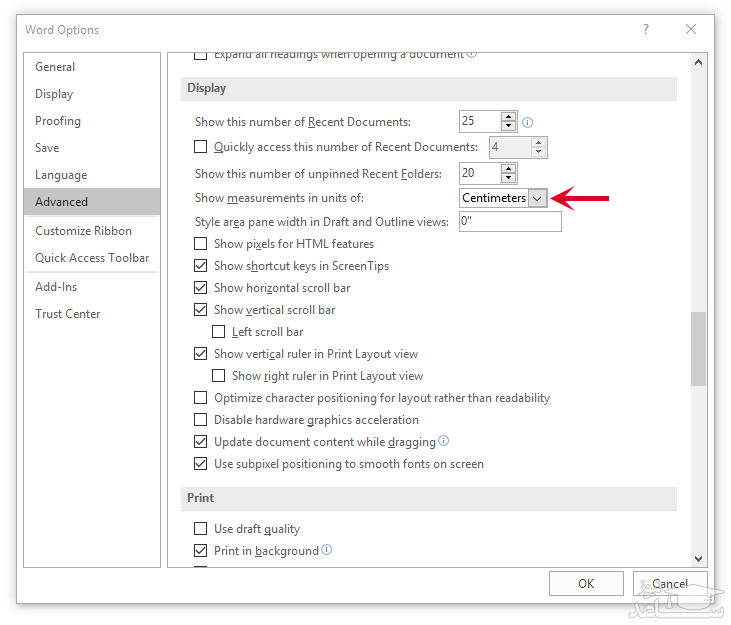
سربرگ File گزینهی Options برای اعمال واحد سانتیمتر برای اندازهها
در ادامه مطابق تصویر بالا، ابتدا در سمت چپ گزینهی Advanced را انتخاب کنید و از قسمت Display برای گزینهی Show measurements in units of از لیست باز شونده Centimeters را انتخاب کرده و سپس OK را کلیک کنید تا تنظیمات ذخیره گشته و واحد اندازهگیری ورد به سانتیمتر تغییر کند.
در مرحلهی بعد مطابق تصویر زیر وارد سربرگ View شده و تیک گزینهی Ruler را بزنید تا خط کش داخلی ورد برای شما فعال شود.
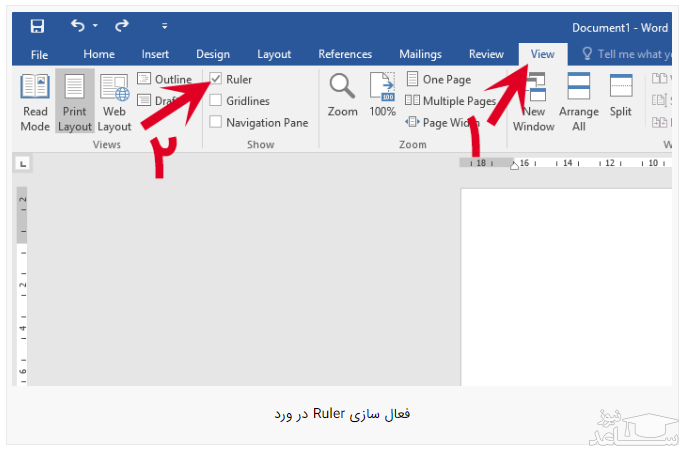
سپس مطابق با تصویر زیر، از سربرگ Layout گزینهی Size را انتخاب کرده و آن را روی A4 (سایز معمول کاغذ) قرار دهید.
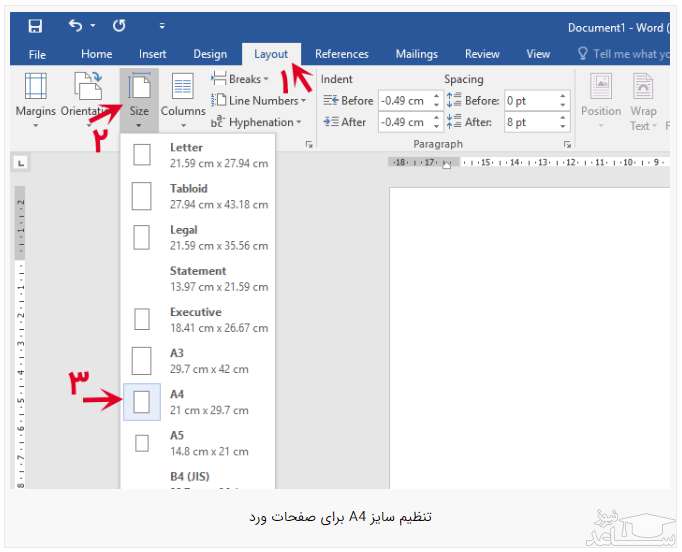
برای شروع تایپ در زبان فارسی در ابتدا باید جهت نوشتن متن را روی RTL (راست به چپ) تنظیم کنید، برای این منظور از سربرگ Home در قسمت Paragraph مطابق تصویر زیر نماد راستچین را انتخاب کنید:
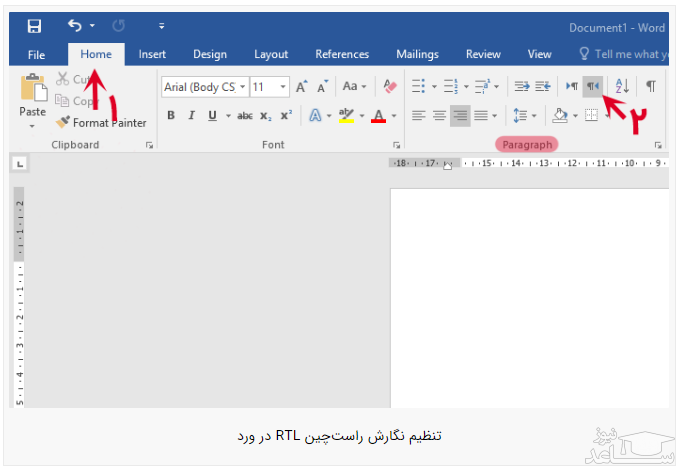
و در نهایت، کادر بندی صفحه را از سمت چپ و راست به اندازهی 2 سانتیمتر تنظیم کنید (یک نامهی اداری باید به اندازهی 2 سانتیمتر حاشیه از سمت چپ و راست داشته باشد) برای این منظور از ابزار خطکش که پیشتر آن را فعال کردیم استفاده کنید، برای اینکار کافیست علامتهایی که در تصویر زیر مشخص شدهاست را با موس گرفته و از سمت چپ و راست به اندازهی 2 سانتیمتر قرار دهید:
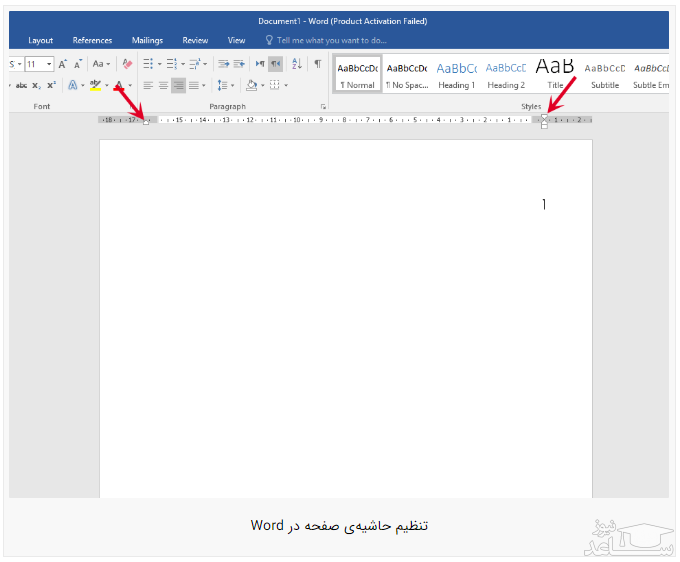
حال که تنظیمات اولیه را انجام دادیم میتوانیم اقدام به تایپ نامه خود کرده که در ادامه با مراحل آن آشنا خواهیم شد.
برای شروع در هر خط عبارات زیر را مطابق تصویر زیر با فونت “نستعلیق سایز 20” تایپ کنید (پس از نوشتن هر سطر Enter بزنید)
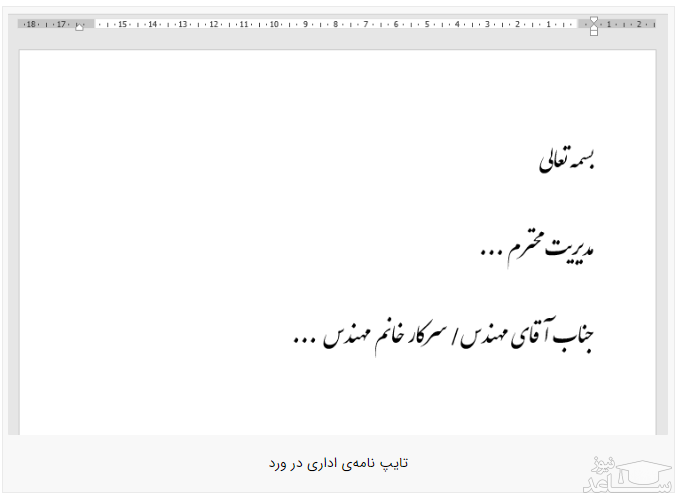
حال شما باید کلمهی بسمهتعالی را وسطچین کرده و همچنین فاصلهی بین خطوط مدیریت… و جناب/سرکار… را کاهش دهید.
برای وسطچین کردن کلمهی بسمهتعالی کافیست آنرا انتخاب کرده و مطابق تصویر زیر در بخش Paragraph روی علامت Center کلیک کنید.
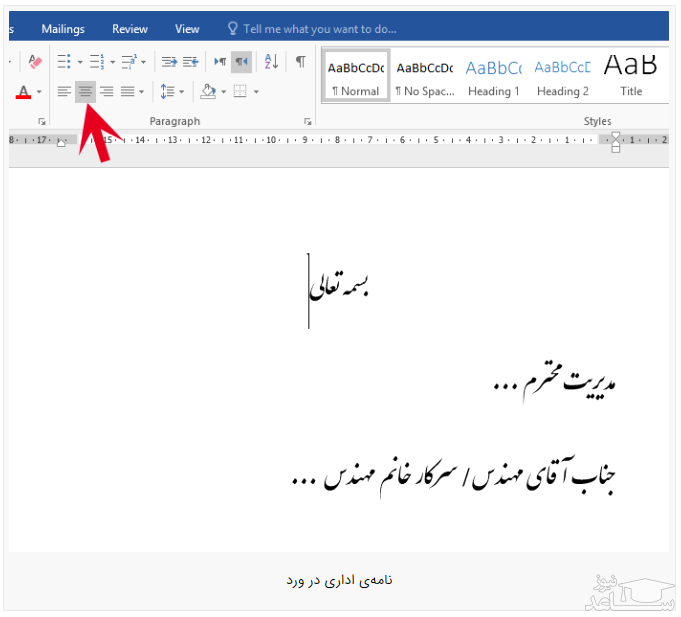
در مرحلهی بعد خطوط مدیریت… و جناب/سرکار… را انتخاب کرده و در قسمت Paragraph روی علامت تنظیمفاصلهی بین خطوط (که در تصویر زیر با شمارهی 2 مشخص شدهاست) کلیک کنید و از منوی باز شده گزینهی Line Spacing Options را انتخاب کنید:
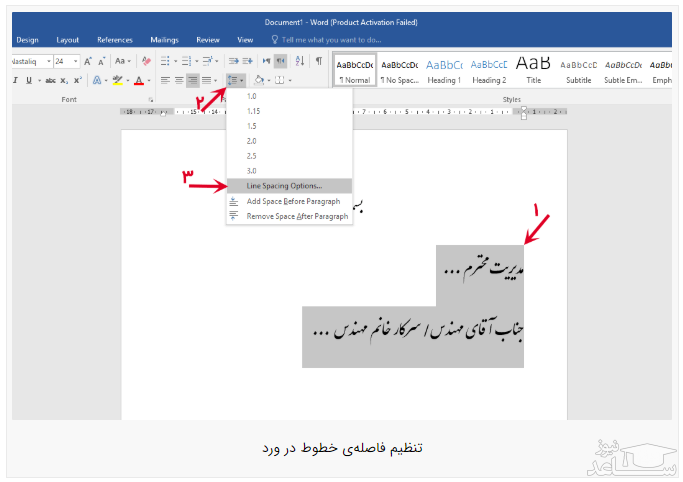
در پنجرهی باز شده مطابق تصویر زیر بخش Line spacing را بر روی گزینهی Exactly و مقدار At را به اندازهی 40 تنظیم کنید:
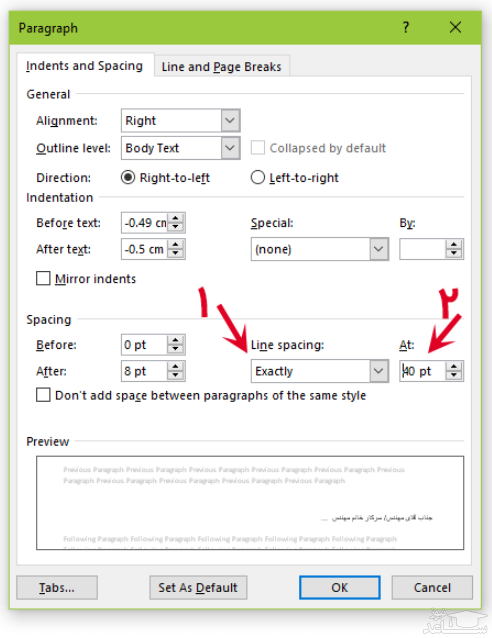
با انجام مراحل بالا، در نهایت باید با چیزی مشابه تصویر زیر رو به رو شوید:
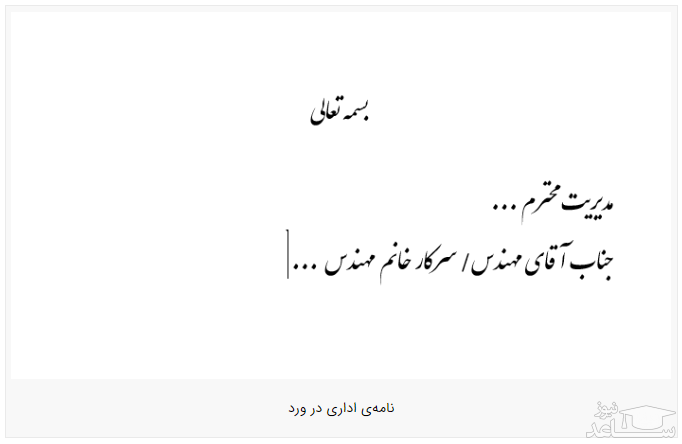
حال یک Enter دیگر زده و در ادامه متن اصلی نامهی خود را (شامل مقدمه، پیام اصلی و نتیجهگیری) با “فونت B-Mitra یا B-Zar سایز 14” تایپ کنید، این کار را طبق مواردی که در ابتدای مقاله به شما آموزش دادیم انجام دهید (رعایت اصول نگارشی، ادب و احترام و محتوای اصلی نامه)
در مرحلهی بعد متن اصلی را که هماکنون نوشتید انتخاب کرده و مطابق با روشی که در بالا گفتیم فاصلهی بین خطوط آن را روی Exactly و عدد 20 تنظیم کنید.
سپس موستان را در ابتدای جملهی مدیریت… (که در ابتدای کار نوشته بودیم) قرار داده و یکبار کلید Tab روی کیبورد را بفشارید تا یک فرورفتگی ایجاد شود، در ادامه، اینکار را برای جملهی جناب/سرکار… نیز انجام دهید (این دو جمله باید نسبت به سایر متون نامه مقداری فرورفتگی داشته باشند)
با انجام این مراحل، نامهی شما تا به اینجا باید شبیه تصویر زیر شده باشد:
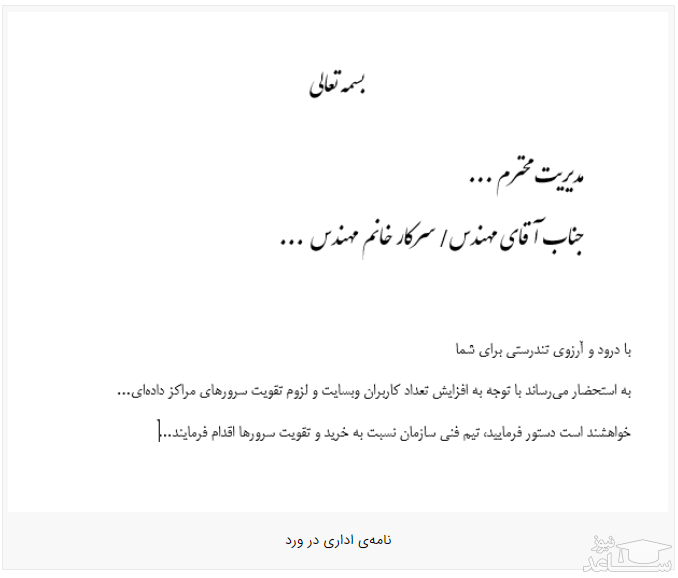
تا این مرحله بخش اعظم کار را با هم طی کردیم، حال تنها کافیست بخش سربرگ و معرفی انتهای نامه را بنویسیم تا مراحل نوشتن یک نامهی اداری به پایان برسد، در ادامه با همیار آیتی همراه باشید تا این موارد را نیز با هم یاد بگیریم.
همانطور که گفتیم در این مرحله باید تاریخ، شمارهی نامه و وضعیت پیوست را در سربرگ نامه مشخص کنیم، برای این منظور روی قسمت هدر صفحه (بالای صفحه) دو مرتبه کلیک کنید تا وارد بخش ویرایش سربرگ شوید (اگر با نحوهی کار هدر در ورد آشنا نیستید، توصیه میکنیم مقالهی آموزش افزودن هدر به ورد را مطالعه نمایید)
هنگامی که وارد بخش ویرایش هدر شدید مطابق تصویر زیر از قسمت Design مقدار Header from Top را برابر با 1 سانتیمتر و مقدار Header from Bottom را برابر با 2 سانتیمتر وارد کنید.
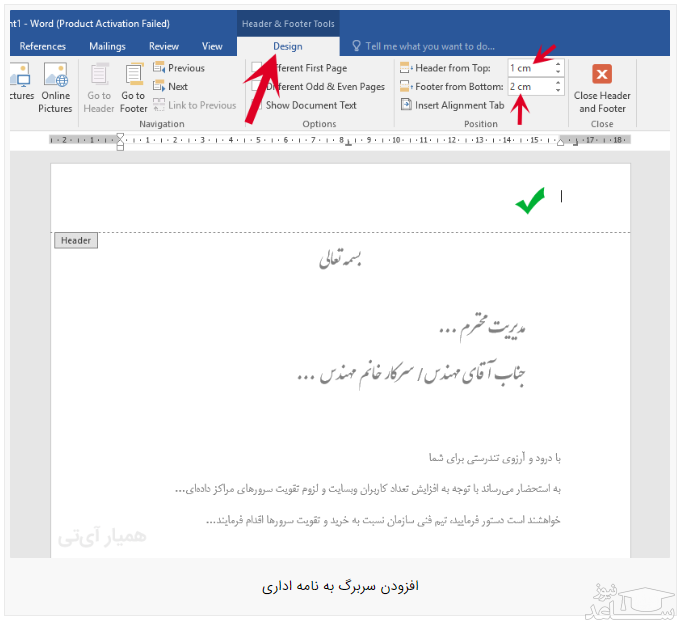
حال در این قسمت به ترتیب تاریخ، شماره و پیوست را با “فونت B-Mitra یا B-Zar سایز 12” مطابق تصویر زیر درج کنید:
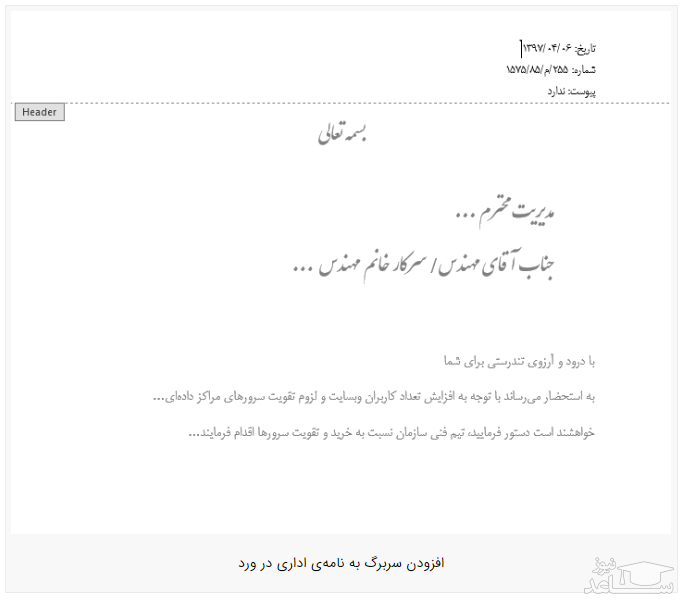
نکتهی مهمی که در این مرحله باید بدان توجه داشته باشید این است که، این اطلاعات (تاریخ، شماره و پیوست) باید الزاما در سمت چپ صفحه قرار بگیرند، برای این منظور طبق تصاویر زیر در ابتدا نشانگر موس را در ابتدای هر خط قرار دهید و با علامت خطکش، آن سطر را به سمت چپ حرکت دهید:
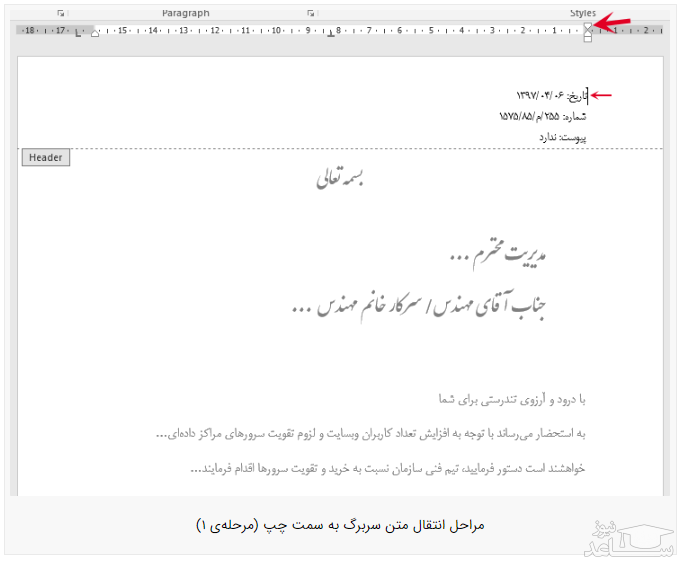
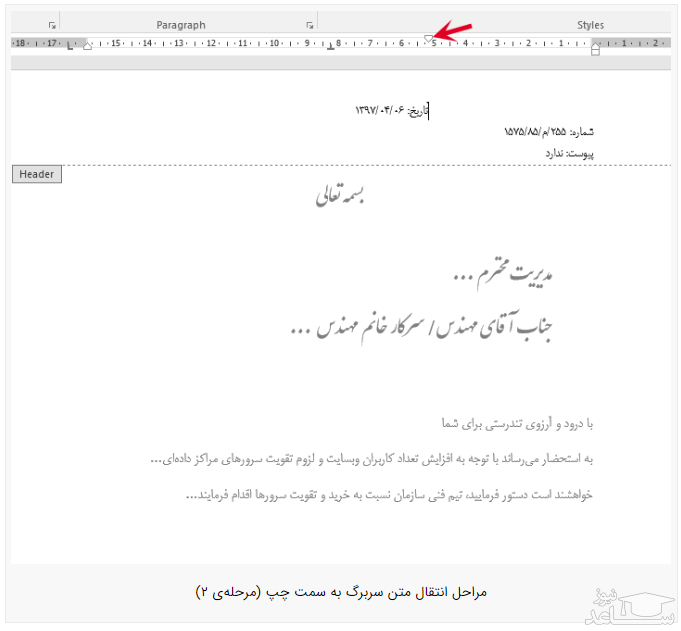
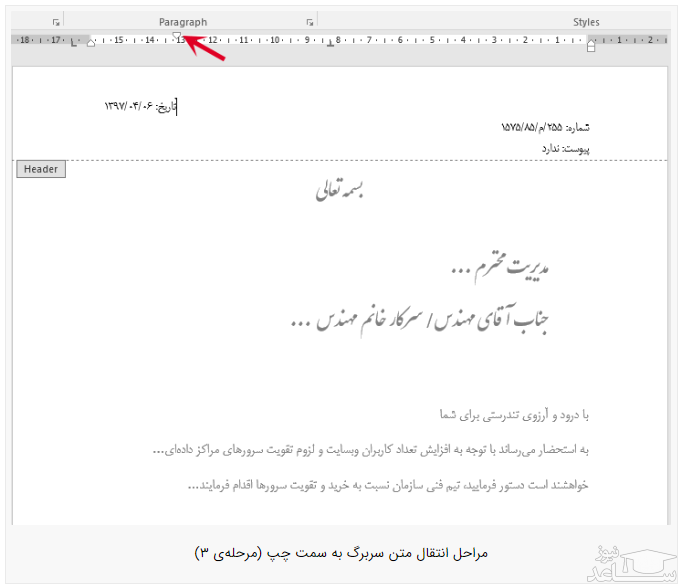
شما باید این فرایند را برای هر 3 مورد انجام دهید و تمام آنها را به سمت چپ صفحه انتقال دهید، سپس میتوانید با دوبار کلیک در وسط صفحه از حالت ویرایش هدر خارج شوید، با تکمیل این مرحله در نهایت نامهی شما شبیه به تصویر زیر خواهد بود: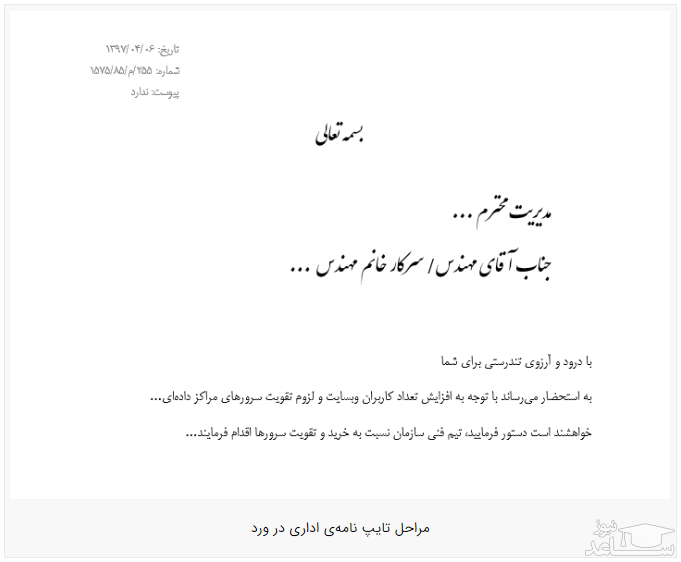
تنها یک مرحلهی دیگر تا تکمیل نامهی اداری ما باقی مانده است و آن چیزی نیست جر افزودن اطلاعات ارسال کننده و امضا، برای این منظور پس از متن اصلی نامه 3 بار کلید Enter را بفشارید و مطابق تصویر زیر و آنچه در بالا ذکر کردیم (بخش سپاس گذاری) اطلاعات این بخش را با “فونت B-Mitra یا B-Zar سایز 14 و Bold شده” تایپ کنید.
سپس این بخش را نیز همانند قسمت اطلاعات (شماره و…) به سمت چپ صفحه منتقل کرده و جهت آن را بر روی Center قرار دهید (مانند کاری که برای بسمهتعالی انجام دادیم)
در نهایت نتیجهی کار شما باید چیزی مشابه تصویر زیر باشد:
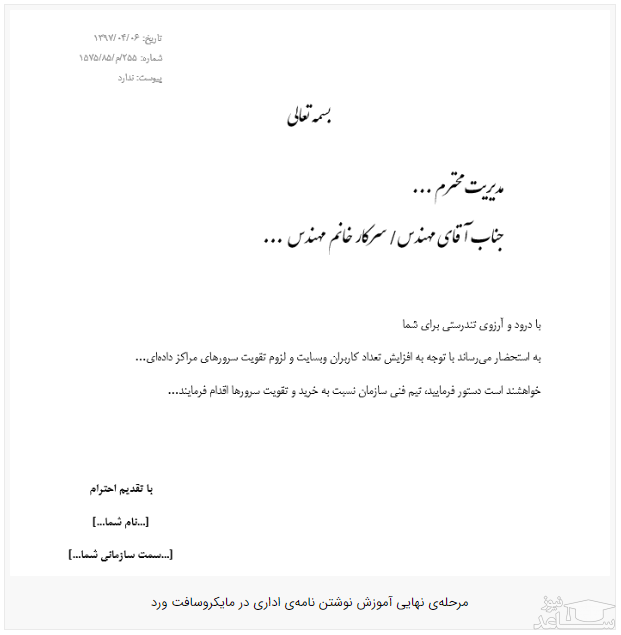
در نهایت برای زیباتر شدن نامه میتوانید یک خط حاشیه به اطراف صفحه اضافه کنید (هر چند این مرحله الزامی نیست و تاحدودی نیز به سیاستهای شرکت بستگی دارد) برای این منظور مطابق تصویر زیر، در سربرگ Designاز قسمت Page Background گزینهی Page Borders را انتخاب کنید:
سپس مطابق تصویر زیر، در این پنجره روی گزینهی Box کلیک کرده و پس از آن Options را انتخاب کنید: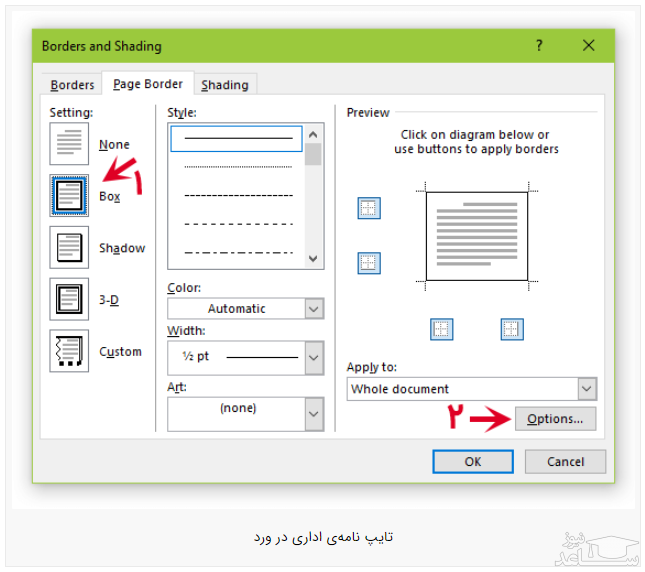
در صفحهی جدید مطابق تصویر زیر، هر 4 مقدار را برابر 14 وارد کنید و روی OK کلیک کنید.
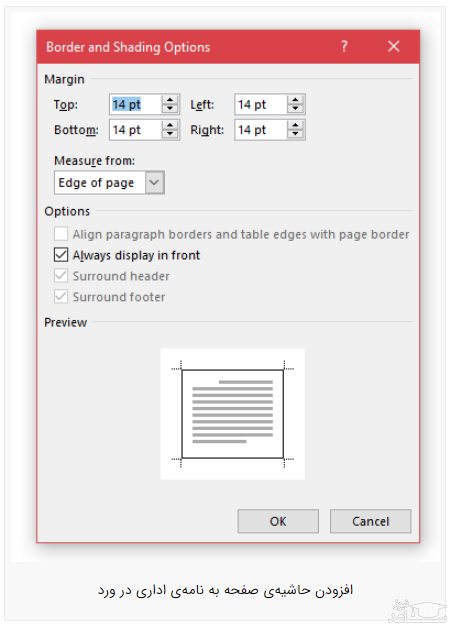
تبریک میگوییم! شما موفق شدید خودتان از پس نوشتن یک نامهی رسمی و اداری بر بیایید!
در نهایت نتیجهی کارتان باید چیزی شبیه تصویر زیر شده باشد:
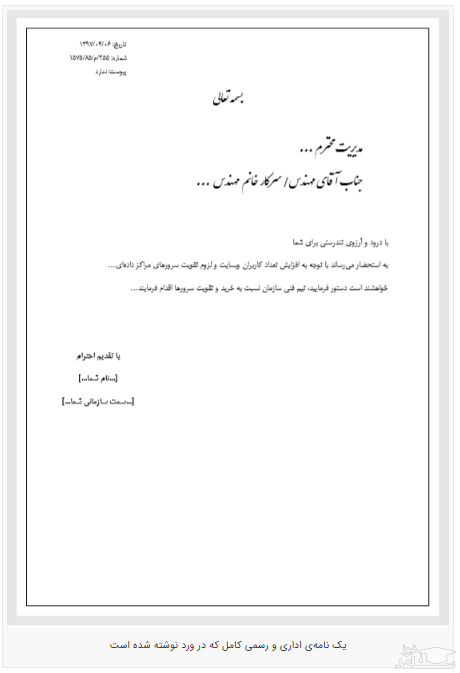
برای مشاهده سایر مطالب آموزشی کلیک کنید